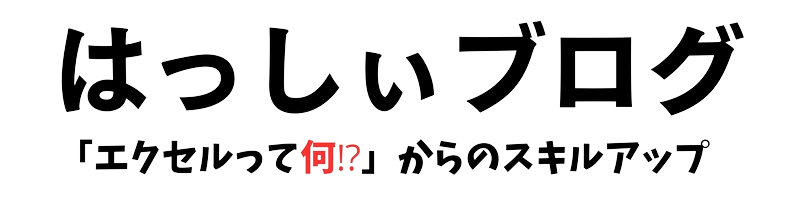「 SUM や AVERAGE だけじゃなく、もっといろんな関数を使いこなせればカッコいい!」
「よく使う基本的な関数はマスターしたい」
「引数の種類がよくわからない」
そんなあなたのために、もっとも基本的とおもわれる 14 の関数を解説します。
使用例をまじえて、わかりやすく説明しました。
「その3」の今回は以下の関数を解説しています。
- CONCAT関数
- TEXT関数
- DATE関数
- EOMONTH関数
- TODAY関数
CONCAT関数
CONCAT関数は、文字列と文字列を連結するという関数です。
Excel 2019 バージョンから採用された関数です。
CONCAT(テキスト1, …)
以前のバージョンの、似たような関数として CONCATENATE関数がありました。
2つの関数のちがいは、CONCAT関数では引数にセル範囲が指定できることです。
使用例
=CONCAT(A1:D1)
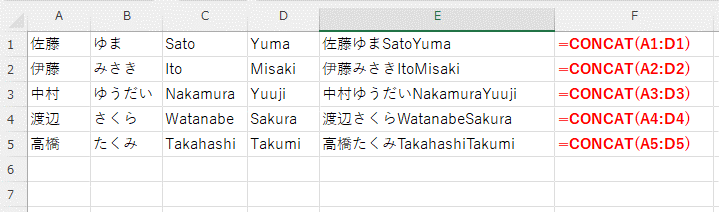
CONCATENATE関数で同じようにするには
=CONCATENATE(A2,B2,C2,D2)
とします。
これは& (文字列を連結する演算子)を使って
=A3&B3&C3&D3
とするのと同じです。
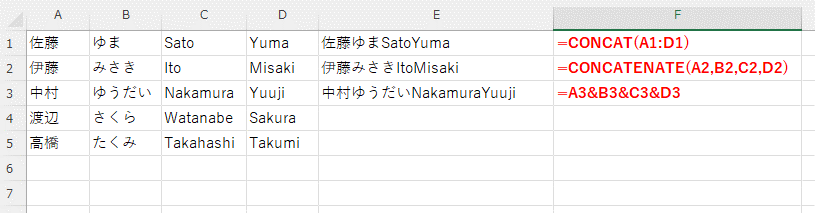
CONCAT関数を使えるバージョンのかたは CONCAT関数を使ってください。
これはマイクロソフト公式でも推奨されています。
重要: Excel 2016、Excel Mobile、および Web 用 Excelでは、この関数は CONCAT 関数に置き換えられました。 CONCATENATE 関数は、引き続き下位互換性がありますが、今後は CONCAT を使用することを検討する必要があります。 これは、CONCATENATE が Excel の将来のバージョンで利用できない可能性があるためです。
マイクロソフト公式ページより
CONCAT関数の戻り値は、かならず “文字列” になります。
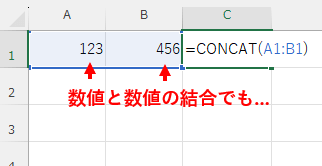

TEXT関数
TEXT関数は、表示形式を利用するユニークな関数です。
TEXT(値, 表示形式)
第2引数には、表示記号を使った表示形式を、” で囲って入力します。
戻り値はかならず “文字列” になります。
使用例
=”売上合計は”&TEXT(SUM(D2:D7),”\ #,##0″)&”です。”
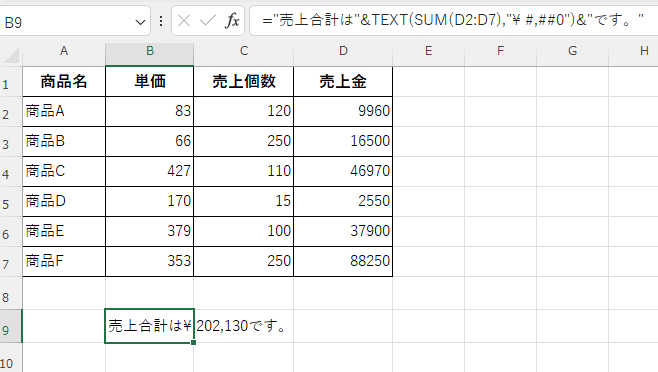
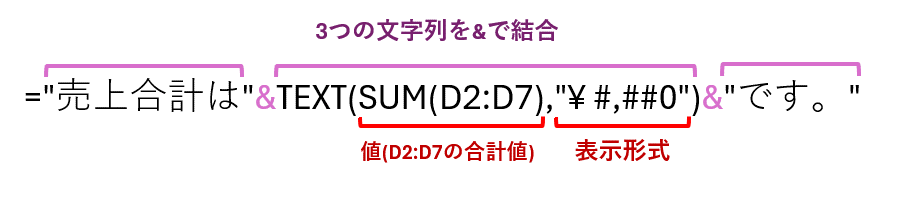
データが変動すると、自動的に内容が変わる文章が作れます。
DATE関数
「年」「月」「日」に対応した数値から、日付データを作ってくれる関数です。
使用例
B1:B3 に年、月、日に対応した数値が入っています。
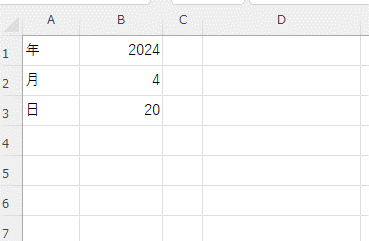
この数値から日付データを作るにはどうしたらいいでしょう。
たとえば
=B1&”/”&B2&”/”&B3
とやっても、これは単なる文字列です。
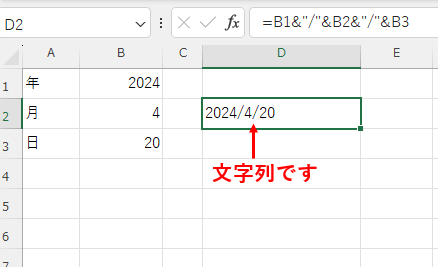
日付データは「シリアル値」という特殊な数値なので、「2024,4,20」という数字から日付データを作るのはとても難しいです。
こんなときに DATE関数。
DATE(年, 月, 日)
シンプルな引数です。
=DATE(B1,B2,B3)
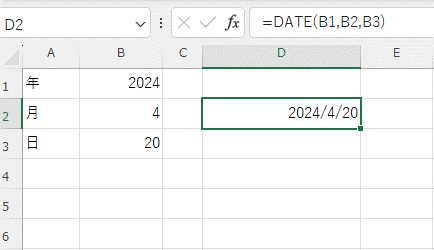
EOMONTH関数
EOMONTH は End Of Month の略かとおもわれます。
「何か月後」かの「月末日」を計算してくれる関数です。
EOMONTH(開始日, 月)
使用例
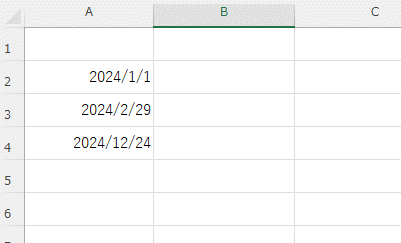
A2:A4 セルに日付データが入っています。
B列に、それぞれのとなりのセルを参照して EOMONTH関数をいれます。
=EOMONTH(A2,1)
=EOMONTH(A3,3)
=EOMONTH(A4,4)
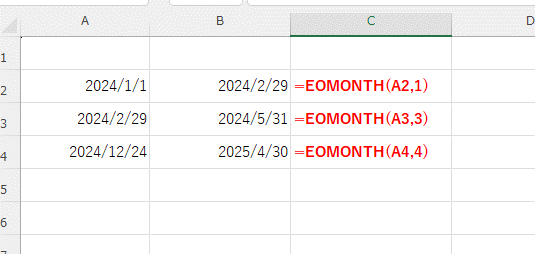
それぞれ1か月後(翌月)、3か月後、4か月後の月末日が表示されました。
うるう年、大の月、小の月も計算されています。
TODAY関数
文字どおり、今日の日付を返してくれる関数です。
TODAY()
この関数には引数が必要ありません。
( ) だけ入力します。
=TODAY()
PCの内部時計にしたがって、本日の日付を返します。ファイルを開くたびに再計算されます。
もちろん表示形式で、表示を変えることもできます。
まとめ
文字列や日付に関する関数を解説しました。
いろいろな引数の種類がありますよね。
引数や戻り値は、データのタイプをつねに意識するようにしましょう。
「文字列」や「数値」、「セル参照」といったデータの種類です。
そうすれば関数を組みあわせたりすることも、自由にできるようになります。
「文字列の戻り値を、ほかの関数の文字列の引数に組み入れる」などです。